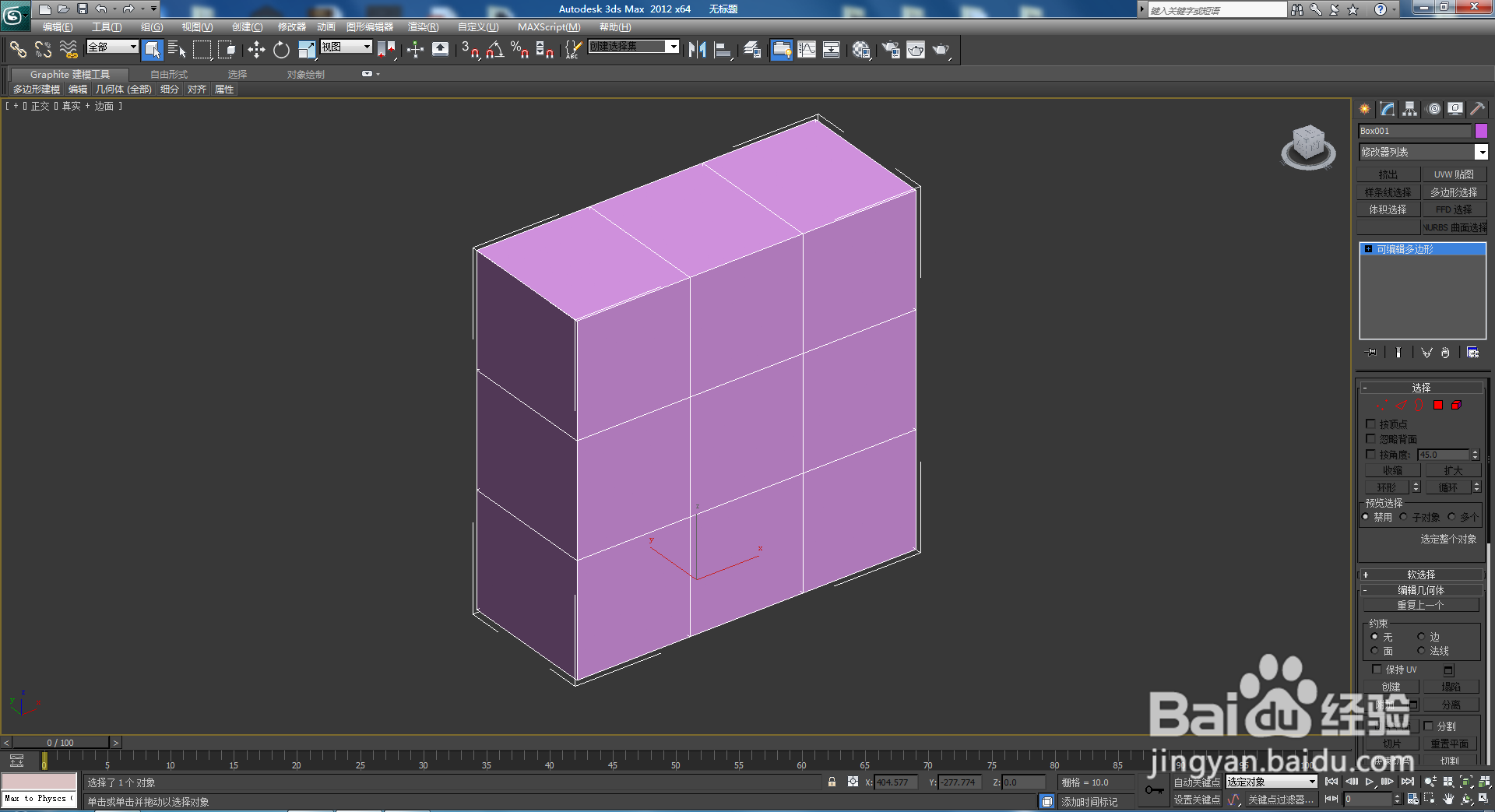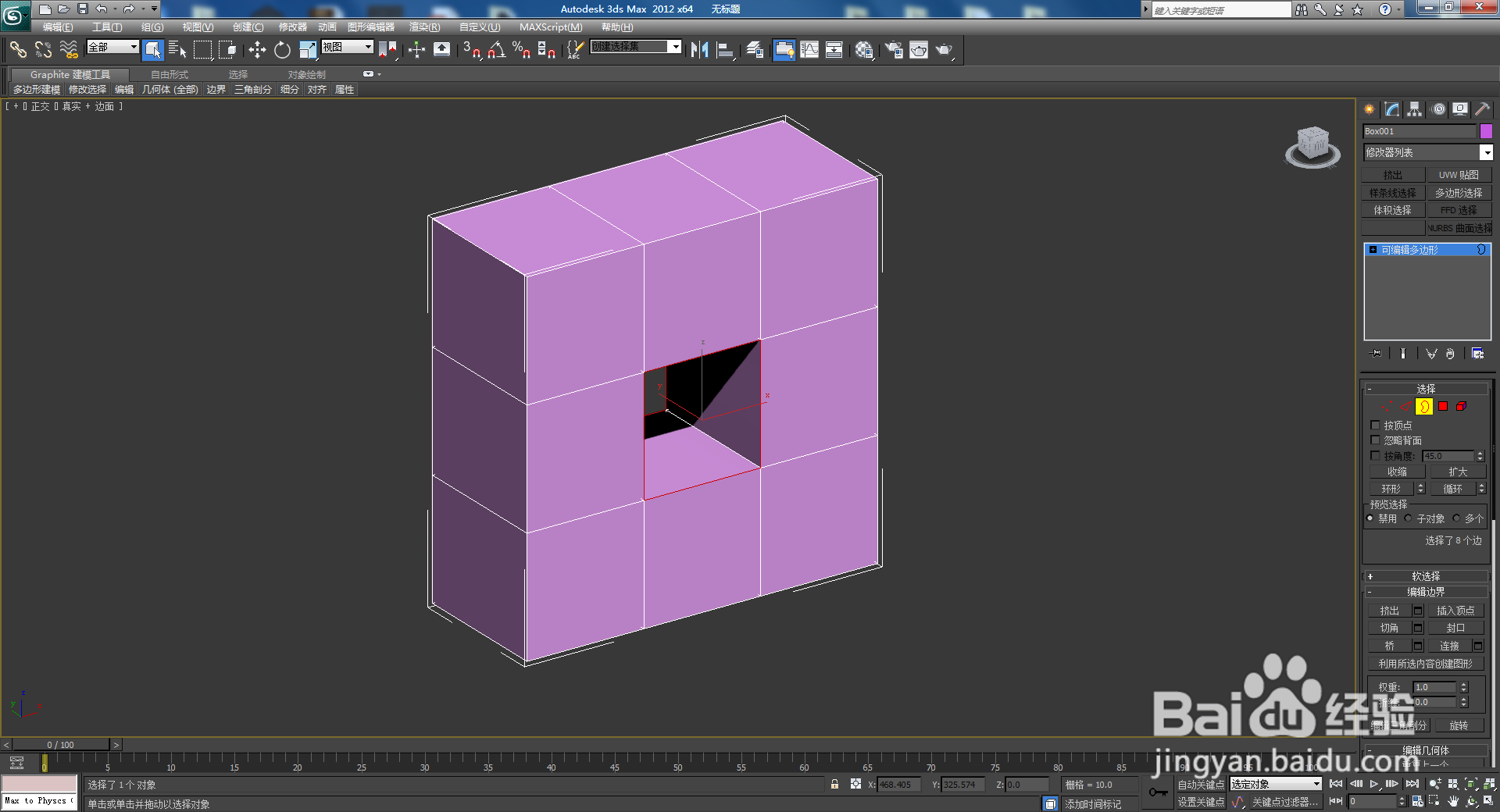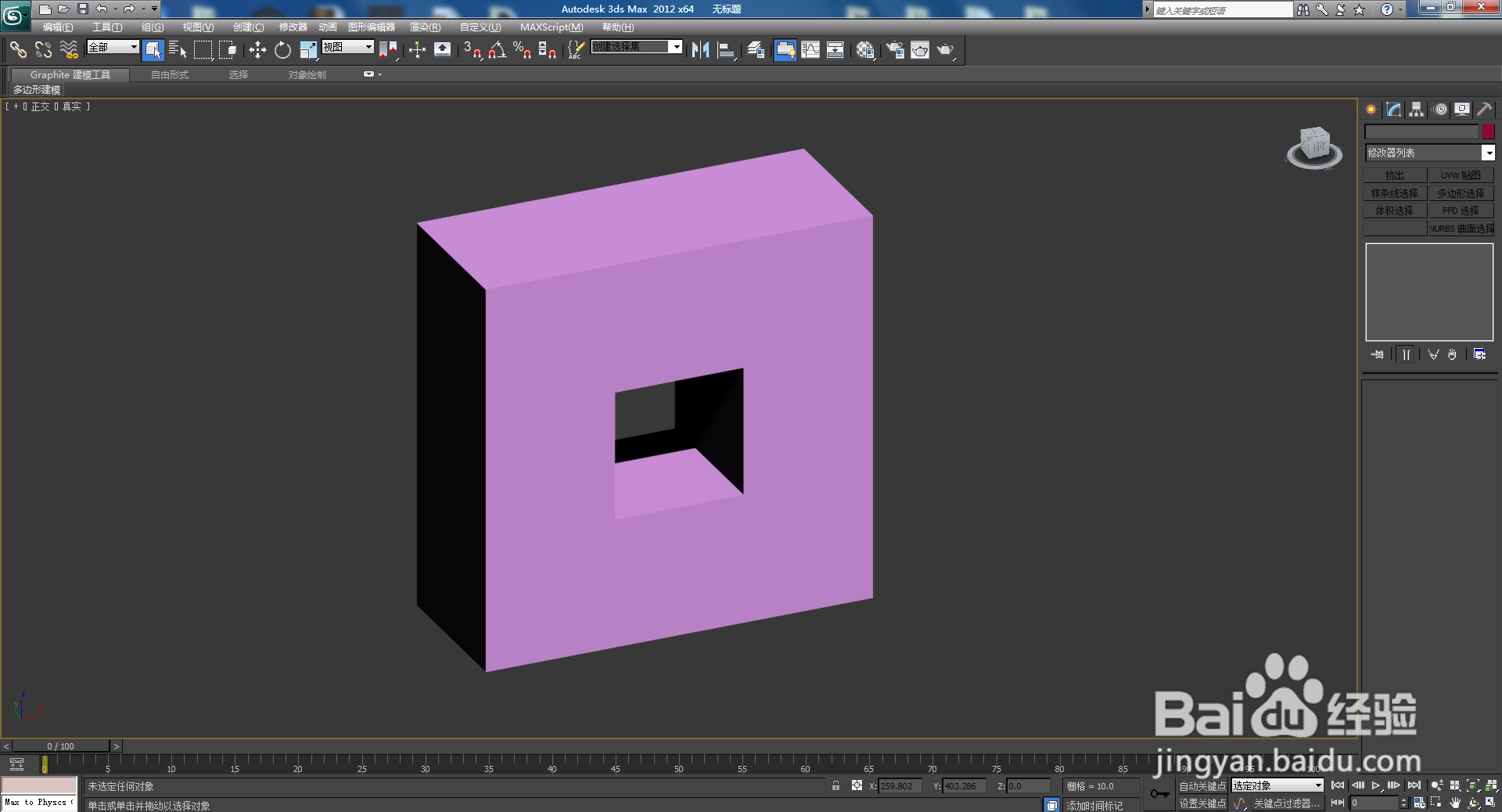3Dmax回字模型制作方法教程
1、打开3Dmax2012软件,进入软件工作界面;
2、点击【创建】-【几何体】-【长方体】,按图示绘制出一个长方体基本体模型;
3、按图示设置好长方体模蕞瞀洒疸型的大小和分段参数后,点击鼠标右键-【转换为】-【转换为可编辑多边形】,将模型转换为可编辑多边形;
4、点击右边工作区中的【多边形】,选中图示模型中部的两个面后,按下键盘【Del】键将选面删除(如图所示);
5、点击右边工作区中的【咐搭趔涮边界】,选中删除面处的边界后,点击【桥】将两处边界进行桥接,生成回字模型即可。以上就是关于3Dmax回字模型制作方法的所有介绍。
声明:本网站引用、摘录或转载内容仅供网站访问者交流或参考,不代表本站立场,如存在版权或非法内容,请联系站长删除,联系邮箱:site.kefu@qq.com。
阅读量:84
阅读量:92
阅读量:57
阅读量:34
阅读量:76